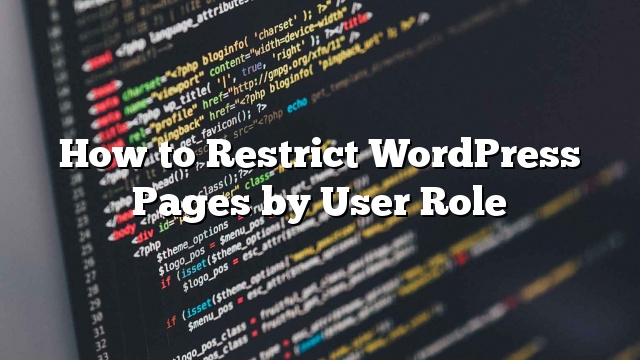Deseja restringir as páginas do WordPress por função de usuário? Muitas empresas do WordPress precisam controlar quais usuários podem acessar determinadas páginas em seus sites. Neste artigo, mostraremos como restringir facilmente o acesso a determinadas páginas do WordPress por função do usuário.
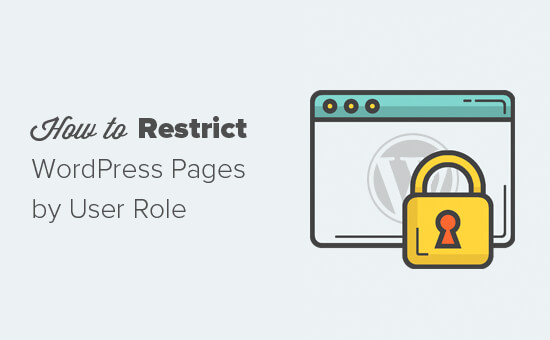
Restringindo as Páginas do WordPress por função de usuário
Por padrão, o WordPress vem com um conjunto limitado de ferramentas para restringir o conteúdo em seu site. Você pode criar postagens privadas e protegidas por senha, mas esses recursos não permitem que você limite o acesso por função do usuário.
Felizmente, existem vários plugins do WordPress que permitem que você faça exatamente isso. Você pode escolher um deles para restringir páginas a determinados usuários, grupos de usuários ou funções de usuário.
Usando esses plugins, você pode criar um site de membros, sites de pay-per-view ou até mesmo blogs familiares. Você também pode monetizar seu conteúdo adicionando assinaturas pagas.
Dito isto, vamos dar uma olhada em como restringir corretamente as páginas do WordPress por função do usuário. Vamos mostrar-lhe diferentes plugins, você pode escolher o que melhor se adequa às suas necessidades.
1. Restringir conteúdo Pro
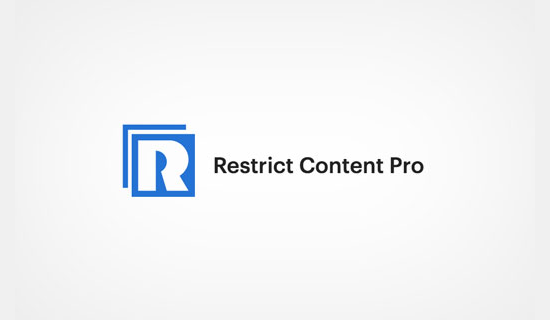
Restringir conteúdo Pro é uma ótima opção para controlar quem tem acesso ao conteúdo do seu site. Ele também permite que você adicione assinaturas pagas e ganhe dinheiro online no seu site de associação.
Primeiro
Após a ativação, você precisa visitar Restringir »Configurações página para inserir sua chave de licença. Você pode obter essa chave da sua conta no site Restrict Content Pro.
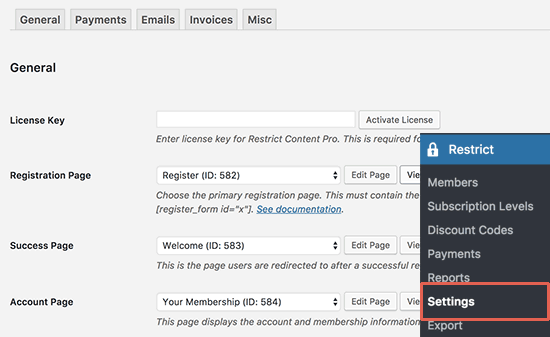
Em seguida, você precisa alternar para a guia de pagamentos para selecionar um gateway de pagamento.
O Restrict Content Pro permite que você aceite pagamentos através do PayPal, Stripe, 2Checkout, Braintree e Authorize.net.
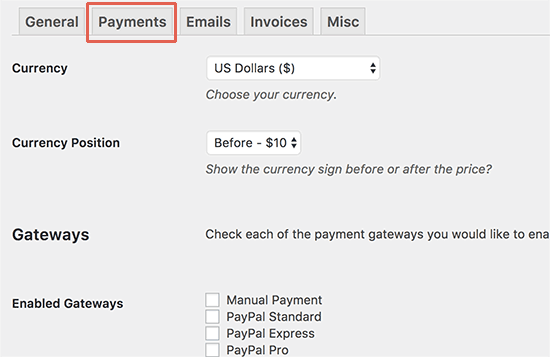
Depois de selecionar um método de pagamento, você poderá adicionar credenciais para cada método de pagamento.
Não se esqueça de clicar no botão Salvar opções para armazenar suas configurações.
Agora você precisa editar as páginas ou postagens que você deseja restringir pelas funções dos usuários.
Na tela de edição, deslize para baixo até a caixa meta “Restringir este conteúdo” e selecione a opção “Membros com determinada função”.
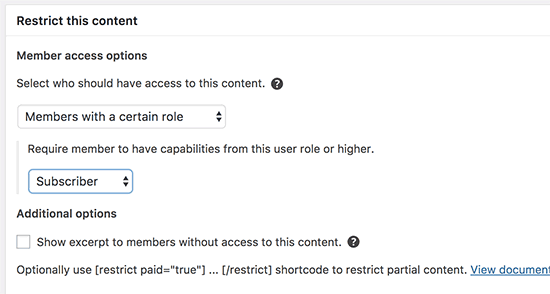
Escolha a função de usuário que deseja permitir e depois atualize ou publique seu conteúdo.
Restringir conteúdo Pro também permite que você crie níveis de assinatura. Para obter instruções mais detalhadas
2. MembroPress
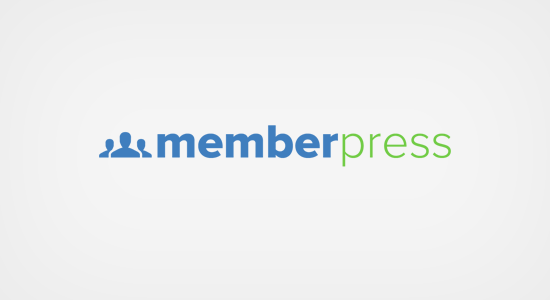
O MemberPress é um dos melhores plugins de inscrição do WordPress no mercado. Ele permite que você crie facilmente sites de associação com assinaturas pagas.
Primeiro, você precisará instalar e ativar o plug-in do MemberPress. Para mais detalhes
Após a ativação, vá para MemberPress »Ativar página para inserir sua chave de licença. Você pode encontrar esta informação da sua conta no site do MembroPress.
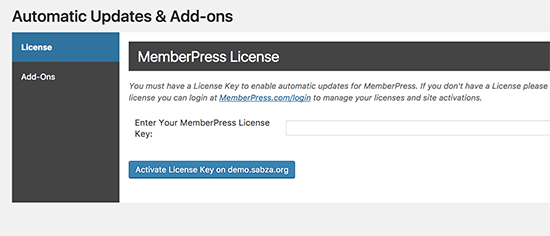
Em seguida, você precisa clicar na guia Add-Ons e instalar o complemento ‘WordPress User Roles’.
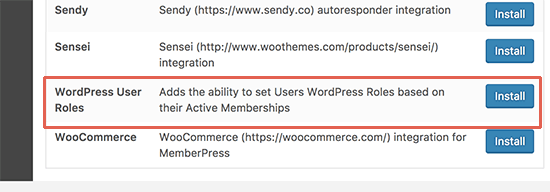
Depois de instalar o complemento de função do usuário, você precisa dirigir-se para MemberPress »Opções página. Clique na guia de pagamentos para configurar os pagamentos.
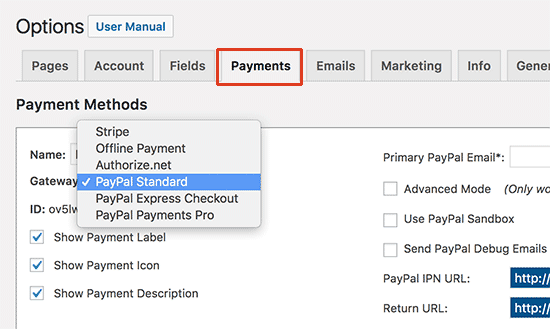
O MemberPress aceita PayPal (Standard, Express e Pro), Stripe e Authorize.net fora da caixa. Selecione os métodos de pagamento que deseja usar e forneça as credenciais necessárias.
Em seguida, você precisa visitar MembersPress »Associações e clique no botão “Adicionar Novo” para criar um plano de associação.
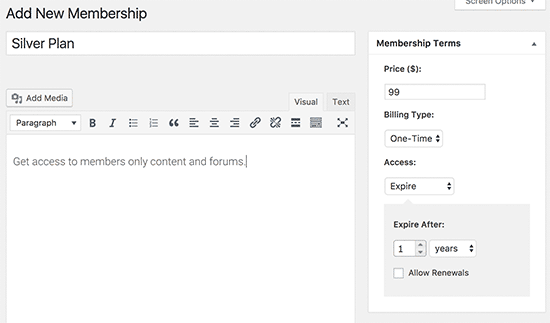
Você começará fornecendo um título para este plano de associação e estabelecendo preços, tipo de cobrança e configurações de expiração.
Depois disso, role para baixo na caixa meta ‘Opções da associação’ abaixo do editor de postagens. É aqui que você pode configurar diferentes opções para este plano de associação específico.
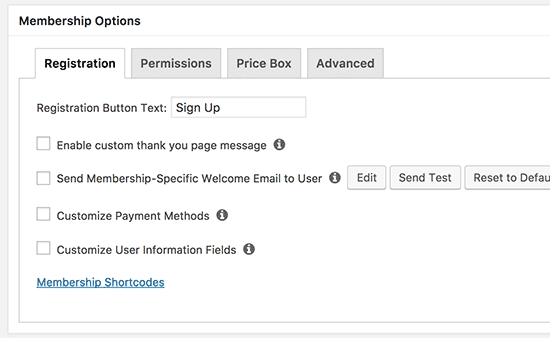
Clique na aba “Avançado” sob opções de associação e escolha uma função de usuário para este plano de associação.
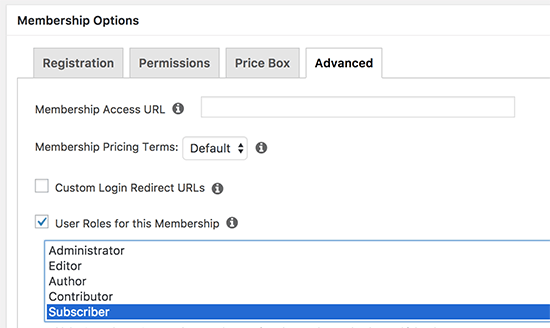
Tenha cuidado ao escolher uma função de usuário, pois cada função de usuário no WordPress vem com suas próprias permissões. Se você precisar, você também pode criar uma função de usuário personalizada para os planos de associação em seu site.
Agora você pode publicar seu plano de associação.
Se quiser adicionar mais planos de associação, pode repetir o processo para adicioná-los.
Uma vez que você criou o (s) plano (s) de associação. É hora de configurar regras para restringir o acesso ao conteúdo.
Dirija-se para MemberPress »Regras e clique no botão Adicionar Novo no topo.
Isso o levará à página de edição de regras, onde você pode selecionar condições diferentes e associá-las a um plano de associação.
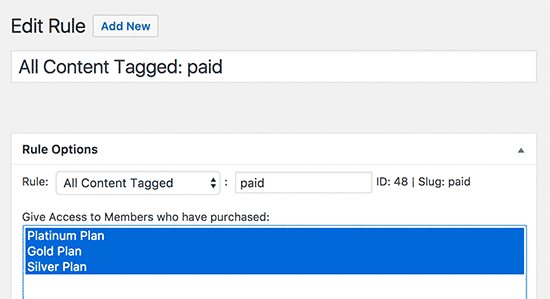
Por exemplo, você pode selecionar todo o conteúdo que corresponda a uma determinada tag ou categoria para estar disponível apenas para membros com um plano de associação que você criou anteriormente.
Por último, você precisa editar o conteúdo que deseja restringir e adicioná-lo a essa categoria ou tag em particular.
Isso é tudo, você restringiu páginas com sucesso no WordPress pela função e membro do usuário.
3. LearnDash
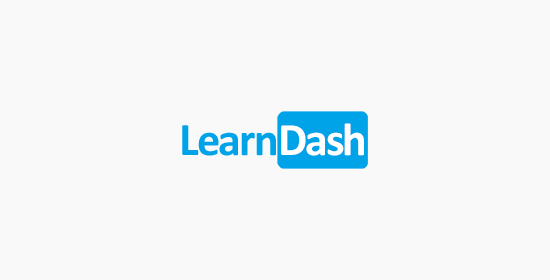
LearnDash é o melhor plugin do WordPress LMS. Permite que você crie e venda cursos on-line.
Ele vem com assinaturas integradas, permitindo que os usuários se inscrevam em um curso antes de poderem ver seus conteúdos. Isso permite que você restrinja o acesso às páginas do curso e monetize seu site.
A primeira coisa que você precisa fazer é instalar e ativar o plugin LearnDash. Para mais detalhes
Após a ativação, você precisa visitar LearnDash LMS »Configurações e clique na guia Licença do LMS. Digite o endereço de e-mail da sua conta LearnDash e a chave da licença e, em seguida, clique no botão “Atualizar licença” para salvá-lo.
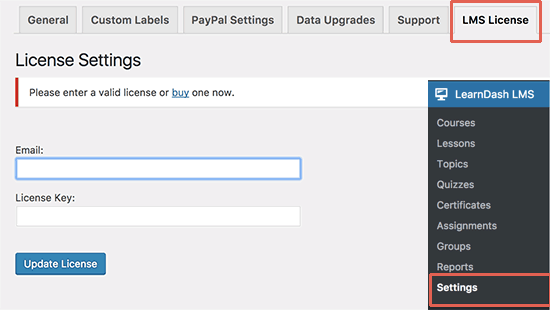
Em seguida, você precisa mudar para a guia ‘Configurações do PayPal’ para inserir seu endereço de e-mail do PayPal.
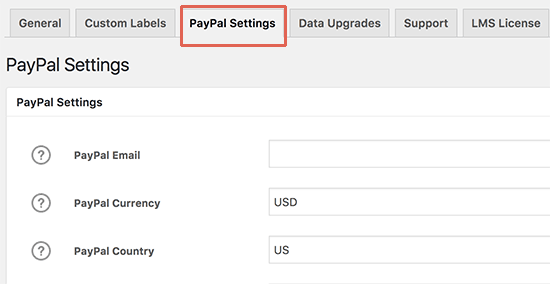
Por padrão, o LearnDash só oferece o gateway de pagamento do PayPal. Stripe e 2Checkout estão disponíveis como extensões.
Agora você pode ir para LearnDash LMS »Cursos e clique no botão “Adicionar Novo” para adicionar seu primeiro curso.
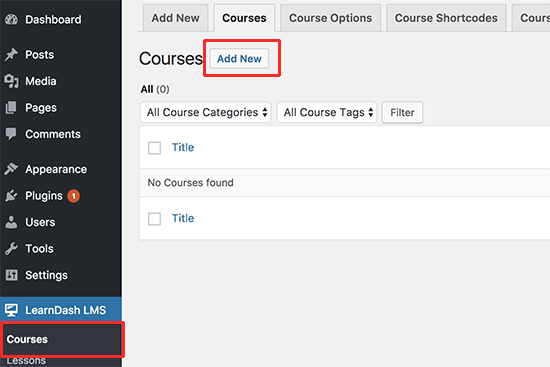
Insira um título e uma descrição para o seu curso. A parte de descrição será visível para todos os usuários para explicar o que é esse curso.
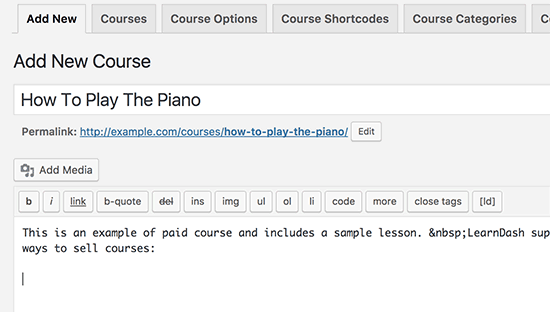
Depois disso, você precisa se deslocar para a caixa de meta das opções do curso. Sob a opção de tipo de preço do curso, você pode selecionar uma opção de acesso para o curso.
O plugin permite que você crie cursos abertos (públicos) ou fechados, gratuitamente, comprar arco e tipos de preços recorrentes.
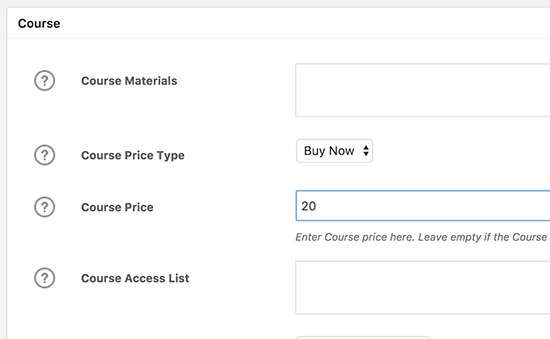
Para cursos gratuitos, seus usuários ainda precisarão se inscrever no curso, criando uma conta.
Agora você pode salvar ou publicar seu curso e visualizá-lo em seu site.
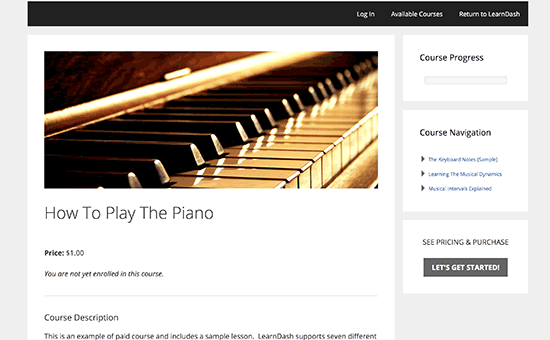
Agora que você criou um curso, ele ainda está vazio. Para preenchê-lo, você precisará adicionar o conteúdo do curso, como lições, questionários e tarefas.
LearnDash é uma poderosa ferramenta para vender cursos on-line e restringir o acesso ao conteúdo. Funciona muito bem com o MemberPress para criar planos de assinatura que dão automaticamente aos usuários acesso a diferentes cursos.